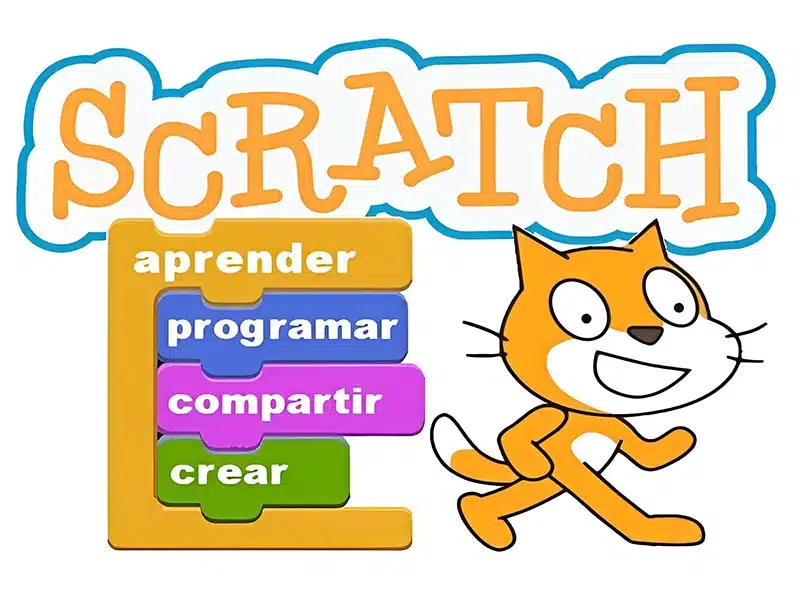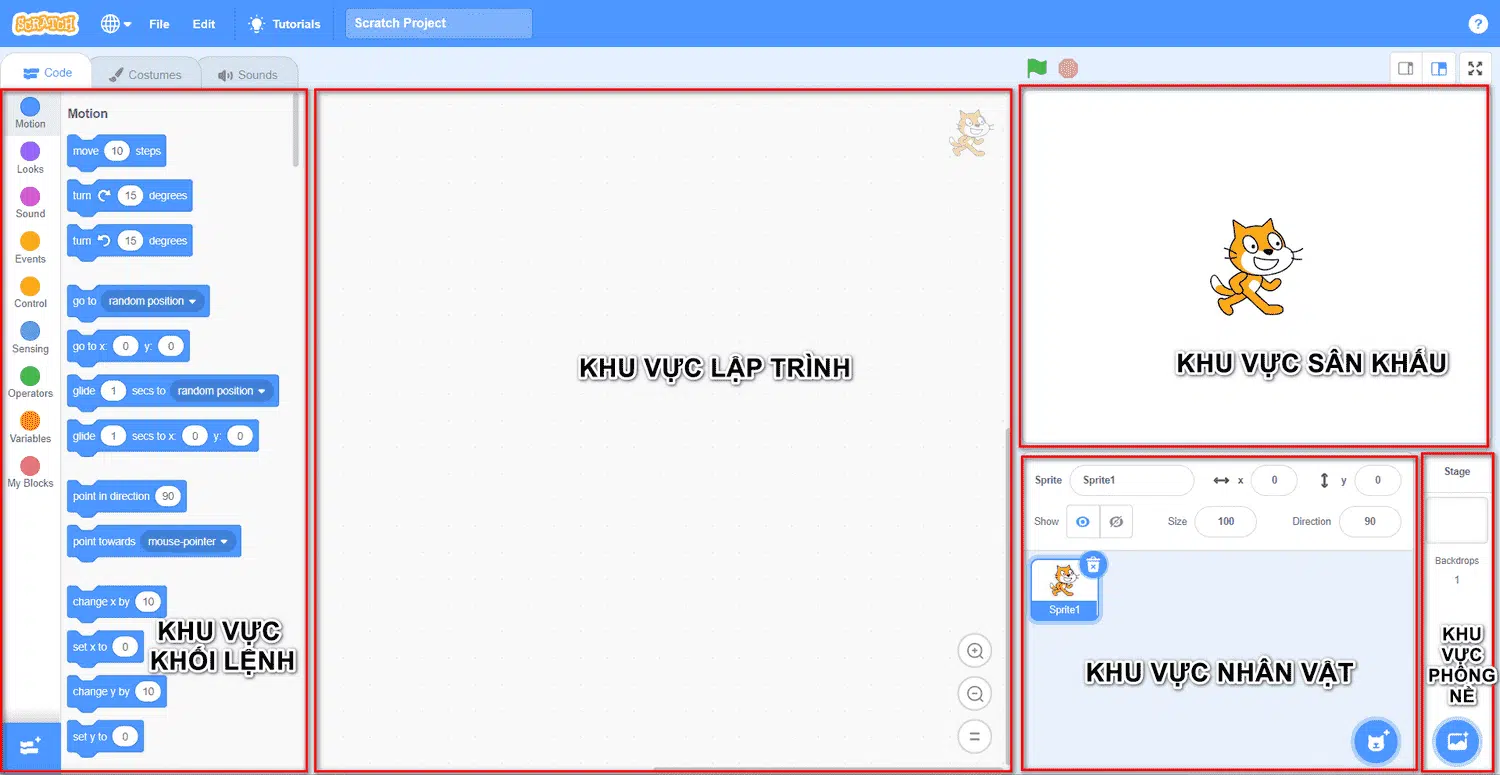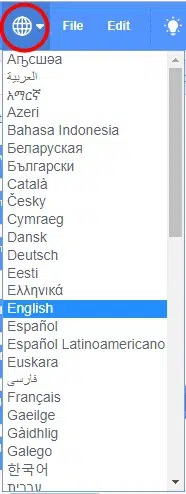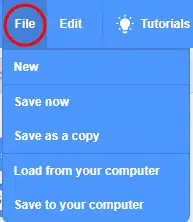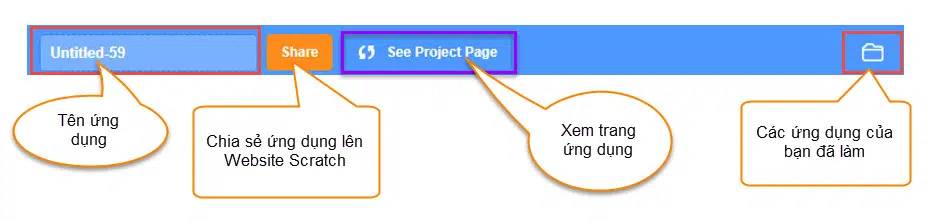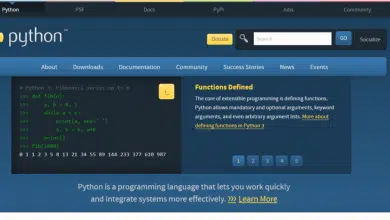Hướng dẫn lập trình với Scrath từ A – Z
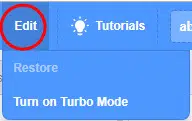
Việc tích hợp Scratch vào giáo dục trẻ em đang trở nên phổ biến trên toàn thế giới. Đây không đơn thuần chỉ là một ngôn ngữ lập trình, mà còn là cách tuyệt vời để trẻ em bắt đầu khám phá thế giới kỹ thuật và lập trình từ thời kỳ học cấp 1.
Học lập trình bằng Scratch không chỉ giúp trẻ em hiểu về cách máy tính hoạt động, mà còn thúc đẩy tư duy logic. Trong quá trình tạo ra các dự án sáng tạo, trẻ em học cách phân tích vấn đề, tìm kiếm giải pháp và thực hiện chúng. Scratch cũng khuyến khích sự sáng tạo bằng cách cho phép trẻ em tạo ra trò chơi, ứng dụng, hoặc câu chuyện theo ý tưởng của riêng họ. Điều này thúc đẩy sự tự tin và phát triển khả năng sáng tạo từ lứa tuổi rất sớm.
Lập trình Scratch là gì
Scratch là một ngôn ngữ lập trình dành cho trẻ em từ 8 tuổi trở lên, nổi tiếng với giao diện trực quan. Với Scratch, việc lập trình trở nên đơn giản hơn bao giờ hết, thay vì phải viết mã lệnh phức tạp, người dùng chỉ cần kéo và thả các khối lệnh để tạo ra các chương trình.
Bằng cách kết hợp các khối lệnh, người dùng có thể tạo ra các trò chơi, câu chuyện, và phần mềm theo ý muốn. Các khối lệnh này thực hiện các hành động khác nhau như di chuyển, quay, thay đổi màu sắc, phát âm, và nhiều tương tác khác. Với giao diện màu sắc và thú vị, Scratch giúp trẻ em khám phá thế giới lập trình một cách sáng tạo và thú vị, cho phép họ tự tin tạo ra các sản phẩm lập trình độc đáo của riêng họ.
>>> Có thể bạn quan tâm: Giáo dục STEM – 3 mức độ vận dụng của STEM trong giáo dục hiện nay
Giới thiệu giao diện lập trình Scratch
Thanh điều khiển
Thanh điều khiển của Scratch bao gồm ba phần chính: Code (Lệnh), Costumes (Thiết kế), và Sounds (Âm thanh):
- Code (Lệnh): Đây là nơi bạn tạo và tùy chỉnh các lệnh lập trình. Scratch cung cấp nhiều nhóm lệnh với màu sắc khác nhau để dễ dàng phân biệt. Ban đầu, các nhóm lệnh thông dụng sẽ được hiển thị, nhưng bạn có thể mở rộng chúng bằng cách sử dụng chức năng “Add Extension” ở phía dưới của thanh điều khiển.
- Costumes (Thiết kế): Phần này chứa các thiết kế và giao diện khác nhau cho các đối tượng trong dự án của bạn.
- Sounds (Âm thanh): Tại đây, bạn có thể quản lý và sử dụng các hiệu ứng âm thanh cho các đối tượng trong dự án của mình
Khu vực khối lệnh
Khu vực này là nơi bạn sử dụng các khối lệnh để kiểm soát hành động của các nhân vật. Bạn có thể kéo các khối lệnh từ thanh điều khiển và ghép chúng lại với nhau để tạo thành một chương trình để điều khiển đối tượng.
Sân khấu – Stage
Phía góc phải của giao diện Scratch là nơi hiển thị sân khấu. Đây là nơi bạn có thể thấy đồ họa, hiệu ứng, và ảnh nền của dự án. Sân khấu là nơi hiển thị nhân vật mà bạn tạo. Tại đây, bạn có các công cụ để kiểm tra và tương tác với dự án, tạo các hoạt động phức tạp cho nhân vật và chạy thử chương trình.
Nhân vật – Sprites
Nhân vật là các đối tượng, bao gồm cả đối tượng tĩnh và động, được sử dụng để xây dựng chương trình. Bạn có thể tương tác và điều khiển các đối tượng này bằng cách sử dụng các khối lệnh. Ngoài ra, bạn có thể sáng tạo và chỉnh sửa hình dạng, màu sắc, kích thước và các đặc điểm khác của mỗi nhân vật từ cửa sổ lệnh. Thường thì, chú mèo là nhân vật đầu tiên mà bạn thấy khi bắt đầu sử dụng Scratch.
Ảnh nền, Phông nền
Phần này quản lý, chỉnh sửa và tạo các ảnh nền cho sân khấu. Bạn có thể tự do thiết lập giao diện sân khấu bằng cách sử dụng các màu sắc đơn sắc hoặc tải lên các ảnh nền tự thiết kế. Sân khấu của bạn sẽ trở nên thú vị hơn với những phông nền độc đáo phản ánh phong cách và sáng tạo của bạn.
Cách sử dụng thanh công cụ trong phần mềm lập trình Scratch
Thanh công cụ trong lập trình Scratch là nơi chứa các tùy chọn quan trọng, giúp lập trình viên làm việc hiệu quả và thuận tiện hơn. Các tùy chọn phổ biến trên thanh công cụ bao gồm:
Ngôn ngữ (Languages): Tùy chọn này cho phép bạn chọn ngôn ngữ hiển thị trong Scratch. Scratch hỗ trợ nhiều ngôn ngữ trên toàn thế giới, giúp bạn sử dụng giao diện được hiển thị bằng ngôn ngữ bạn muốn. Để thay đổi ngôn ngữ, bạn chỉ cần nhấp vào biểu tượng biểu địa cầu ở phía trên cùng bên trái của thanh công cụ và sau đó chọn ngôn ngữ mà bạn muốn sử dụng.
Tập tin (File): Tùy chọn này cho phép bạn thao tác với tệp tin trong Scratch. Bạn có thể tạo tệp mới, lưu tệp hiện tại hoặc lưu tệp với tên mới. Bạn cũng có thể tải tệp từ máy tính của bạn và lưu tệp vào máy tính của bạn.
Chỉnh sửa (Edit): Tùy chọn này bao gồm các tính năng như khôi phục (Restore) và bật chế độ Turbo (Turn on Turbo mode). Chế độ Turbo được sử dụng để xử lý các khối lệnh tính toán đòi hỏi tốc độ cao hoặc trong trường hợp bạn đang làm việc với các ứng dụng vẽ.
Hướng dẫn (Tutorials): Phần này chứa các hướng dẫn trực tuyến được chia theo từng chủ đề cụ thể. Đây là nguồn tài liệu hữu ích giúp bạn nắm rõ cách sử dụng các tính năng của Scratch và áp dụng các khối lệnh một cách trực quan và dễ hiểu
Cách lập trình với Scratch
Để phát triển một dự án sử dụng Scratch, bạn cần tuân theo các bước cơ bản sau:
Bước 1: Tạo Dự Án Mới: Bắt đầu bằng việc tạo một dự án mới trên Scratch.
Bước 2: Thêm Nhân Vật: Để làm dự án hấp dẫn hơn, bạn cần thêm nhân vật. Có bốn cách để thêm nhân vật:
- Sử dụng nhân vật có sẵn trong thư viện.
- Vẽ nhân vật tự mình.
- Chọn ngẫu nhiên một nhân vật.
- Tải lên nhân vật từ máy tính của bạn.
Bước 3: Thêm Âm Thanh: Âm thanh là một phần quan trọng của dự án. Bạn có thể thêm âm thanh để làm cho dự án thêm sinh động.
Bước 4: Thêm Phông Nền: Để tạo một không gian cho dự án của bạn, hãy thêm phông nền. Cách thêm phông nền cũng có bốn lựa chọn:
- Sử dụng phông nền từ thư viện.
- Vẽ phông nền tự mình.
- Chọn ngẫu nhiên một phông nền.
- Tải lên phông nền từ máy tính.
Bước 5: Xây Dựng Kịch Bản: Bây giờ, bạn cần tạo kịch bản cho dự án của mình. Sử dụng các khối lệnh để điều khiển các nhân vật và tạo các hành động mong muốn. Kéo và sắp xếp các khối lệnh vào kịch bản (Script).
Bước 6: Kiểm Tra Kịch Bản: Trước khi hoàn thành, hãy kiểm tra kịch bản bằng cách chạy thử nó trên sân khấu (Stage). Điều này giúp bạn đảm bảo rằng các nhân vật và hành động hoạt động theo đúng ý bạn.
Bước 7: Lưu Dự Án: Sau khi bạn đã hoàn thành dự án và hài lòng với kết quả, đừng quên lưu dự án của mình.
Bước 8: Chạy Dự Án: Để chạy chương trình mà bạn đã tạo, bấm vào biểu tượng lá cờ màu xanh ở góc trên cùng bên trái. Điều này sẽ khởi động dự án của bạn và cho bạn thấy nó hoạt động.
Tuân theo những bước này sẽ giúp bạn phát triển dự án Scratch một cách hiệu quả.
Lời kết: Tóm lại, Scratch là một nền tảng và ngôn ngữ lập trình sáng tạo, mang đến trải nghiệm học tập dễ dàng cho người mới bắt đầu lập trình ở mọi độ tuổi. Để bắt đầu, bạn chỉ cần đăng ký một tài khoản miễn phí trên trang web Scratch. Sau đó, bạn có thể hướng dẫn người khác, hoặc chính bạn, bắt đầu lập kế hoạch cho một dự án và kết hợp các khối mã để hoàn thành dự án đó